Как Открыть Зашифрованный Файл - Обновлено
2025-10-20 09:45:01 • Категория: Практическое руководство • Проверенные решения
В настоящее время зашифрованные файлы окружают нас повсюду. Нам необходимо защищать данные и информацию, и шифрование файла - лучший способ сделать это. При этом люди часто задаются вопросом, как открыть зашифрованный файл? После того, как Вы защитили файл паролем, Вы можете открыть его несколькими способами. Самый простой способ открыть зашифрованные файлы - знать пароль. Однако, даже если Вы не знаете пароль к файлу или иногда забываете пароль доступа для редактирования, существует программное обеспечение, которое сможет Вам помочь. Но прежде чем мы дойдем до этого, давайте поговорим о том, как открыть зашифрованный файл.
Лучший Способ Открыть Зашифрованный PDF Файл
Как упоминалось ранее, существует программное обеспечение, которое может помочь Вам открыть зашифрованный файл без каких-либо проблем. Это программное обеспечение пригодится тем, кто забыл пароль доступа к файлам PDF. После использования программного обеспечения для преобразования, Вы сможете открывать и редактировать PDF документ без каких-либо проблем. Программное обеспечение, о котором мы говорим, - Wondershare PDF Password Remover.

![]() Работает на основе ИИ
Работает на основе ИИ

Благодаря интуитивно понятному пользовательскому интерфейсу, программа проста в использовании и поможет Вам открыть зашифрованный файл. Пользователи могут расшифровать защиту и снять ограничения на копирование, редактирование и печать PDF документов. Весь процесс состоит всего из двух шагов, и Вы можете загрузить до 200 файлов для расшифровки. Вы снимете всю защиту одним щелчком мыши.

![]() Работает на основе ИИ
Работает на основе ИИ
Шаг 1: Импортируйте зашифрованный файл
Импортируйте файлы PDF, нажав на кнопку «Добавить файлы». Вы также можете перетаскивать до 200 файлов за раз. Если Вы не хотите расшифровывать все файлы, можете нажать кнопку «Удалить».

Шаг 2: Установите папку вывода и взломайте зашифрованный файл
После того, как Вы импортировали файлы, Вам нужно указать папку назначения для выходных файлов. Вы можете указать папку вывода или сохранить файлы в папке, где находятся исходные файлы.
Последний шаг - удалить разрешение. Если отображается значок блокировки, это означает, что Ваши файлы PDF защищены от печати, копирования и редактирования. Нажмите кнопку «Пуск», и так Вы снимете ограничение. Иначе, если файл защищен от открытия, Вы получите сообщение для ввода пароля для разблокировки. Нажмите «Заблокировать», введите пароль, а затем нажмите «Пуск», чтобы снять ограничения на печать, копирование и редактирование.
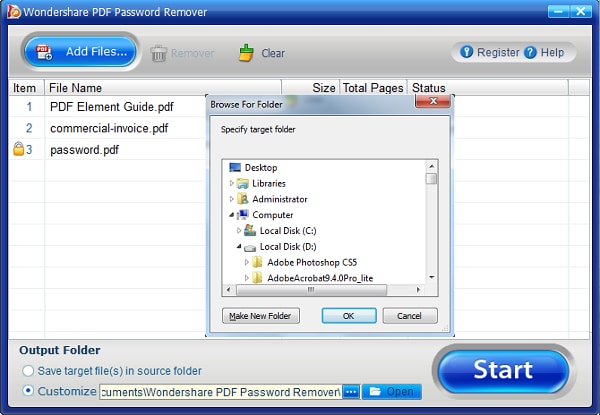
Лучший способ открыть зашифрованный PDF файл
Люди часто сталкиваются с этой проблемой. Иногда просто забывают расшифровать файл и копируют его с одного компьютера на другой. В результате, при попытке открыть файл, Вы получите сообщение «Доступ запрещен». Проще говоря, у Вас нет разрешения на открытие и просмотр файла. В таком случае Вы можете сделать несколько вещей.

Прежде всего, Вам необходимо экспортировать файловую систему шифрования (EFS). Таким образом, Вы получите ключ шифрования от другого компьютера.
- Перейдите в панель управления, найдите «Диспетчер сертификатов» и откройте его.
- На левой панели Вы увидите «Личные». Щелкните Личные> Сертификаты> Сертификат EFS.
- Теперь нажмите на меню «Действие»>«Все задачи»>«Экспорт».
- Появится мастер экспорта сертификатов, Вам нужно будет нажать «Далее». Затем нажмите «Да», чтобы экспортировать закрытый ключ, а затем снова «Далее».
- Нажмите «Обмен личной информацией», а затем снова нажмите «Далее».
- Введите пароль, который хотите использовать для расшифровки файла, подтвердите пароль и снова нажмите «Далее».
- Подождите несколько секунд, пока процесс завершит создание файла для Вашего сертификата. Назовите файл, укажите местоположение и сохраните файл. Нажмите «Далее», а затем «Готово».
Вы также можете импортировать сертификат EFS. Для этого Вам необходимо выполнить следующие действия:
- Перейдите в панель управления и найдите «Диспетчер сертификатов».
- Как и ранее, найдите «Личные» на левой панели.
- Нажмите на Действие>Все задачи>Импорт.
- Снова появится мастер импорта сертификата, и Вам нужно будет нажать «Далее».
- Вам нужно будет указать расположение файла. Для этого Вы можете нажать «Просмотреть» и перейти к месту нахождения файла. Как только Вы это сделаете, нажмите «Далее».
- Введите пароль, который хотите использовать, выберите «пометить этот ключ как экспортируемый», а затем нажмите «Далее». Мы настоятельно рекомендуем не устанавливать флажок в «Включить надежную защиту закрытого ключа».
- Нажмите «Разместить все сертификаты в следующем хранилище», выберите «Личные» и нажмите «Далее». В итоге останется только нажать «Готово».
Лучшая программа для редактирования зашифрованных файлов
У Wondershare есть программное обеспечение не только для снятия ограничений, но и для шифрования файлов. Это PDFelement for Business. Независимо от того, малый или крупный у Вас бизнес, Вам необходимо программное обеспечение PDF, которое поможет перевести Ваш бизнес в безбумажный офис.

![]() Работает на основе ИИ
Работает на основе ИИ
Некоторые из основных функций:
- Редактирование файлов PDF, включая добавление фотографий, текста, выделения, подчеркивания и многого другого.
- Создание PDF файлов с нуля.
- Преобразование существующих документов в файлы PDF. Вы можете конвертировать файлы, созданные в Microsoft Word, Excel, PowerPoint, Notepad и другие.
- Вы также можете объединить два существующих документа в один. Независимо от формата двух документов, Вы можете объединить их в один PDF файл.
- Как уже упоминалось, Вы можете защитить свой файл паролем.
- И последнее, но не менее важное: программа предлагает возможность редактирования файлов. Редактирование - это способ удалить определенные части файла в юридических целях и в целях безопасности. Все, что Вам нужно сделать, это отметить часть, которую Вы хотите отредактировать, и затем нажать «Применить исправление».
Wondershare PDFelement - Интеллектуальные PDF-решения, упрощенные с помощью искусственного интеллекта
Преобразование стопок бумажных документов в цифровой формат с помощью функции распознавания текста для лучшего архивирования.
Различные бесплатные PDF-шаблоны, включая открытки с пожеланиями на день рождения, поздравительные открытки, PDF-планировщики, резюме и т.д.
Редактируйте PDF-файлы, как в Word, и легко делитесь ими по электронной почте, с помощью ссылок или QR-кодов.
ИИ-Ассистент (на базе ChatGPT) напишет, отредактирует и переведет ваш контент, чтобы сделать его прекрасным и особенным.


![]() Работает на основе ИИ
Работает на основе ИИ
Скидка до 50%: выберите подходящий тарифный план для себя и своей команды.
PDFelement для физических лиц
Редактируйте, печатайте, преобразуйте, подписывайте и защищайте PDF-файлы на ПК.
PDFelement для команд
Командный план позволяет гибко настраивать, отслеживать и управлять лицензиями в разных группах и командах.


